Để cài đặt Let’s Encrypts trên Directadmin, quý khách thao tác một số bước như sau:
Lưu ý: Quý khách cần phải cấu hình các record trên trang quản trị tên miền tương tự như sau:
Host Record Content
@ A x.x.x.x
www A x.x.x.x
Bước 1: Qúy khách vui lòng đăng nhập vào user của hosting trên Directadmin và click vào SSL Certificates . (Hoặc có thể đăng nhập bằng tài khoản Admin hoặc Reseller)
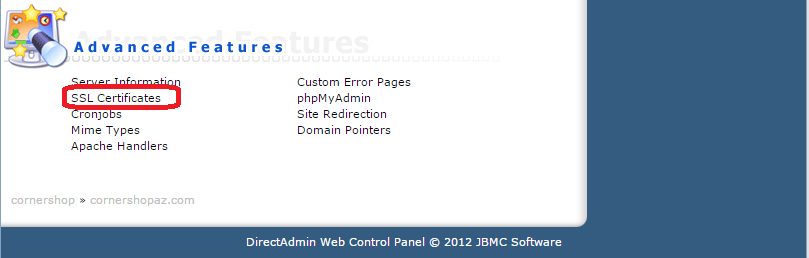
Bước 2 : Tích chọn ô 1 và 2 như ảnh dưới đây. Mục 3 điền email của quý khách vào . Key Size (bits), Certificate Type chọn như hình dưới đây. Sau đó kéo chuột xuống dưới và click “save”
Chú ý: SSL is currently enabled for this domain.
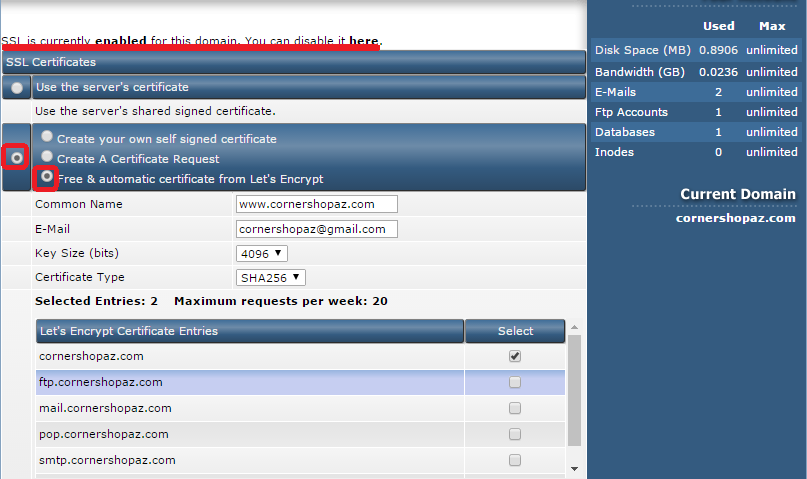
Bước 3: Kích hoạt SSL trên Hosting DirectAdmin
Phần Your Account => Domain Setup => click chọn domain đang cần cài đặt SSL. Quan trọng nhất Qúy khách phải tích chọn 2 ô như hình dưới đây.
Secure SSL và Use a symbolic link from private_html to public_html – allows for same data in http and https
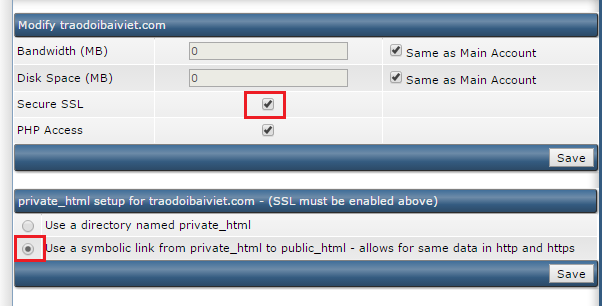
Bước 4: Sau khi cài đặt SSL thành công, quý khách có thể vào các trang check ssl online để kiểm tra lại như trang sau:
URL: http://ssltools.com
Chúc quý khách cài đặt thành công SSL Let’s Encrypt trên Directadmin.

